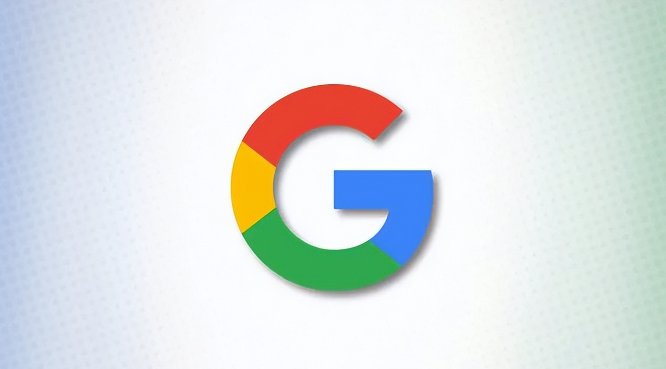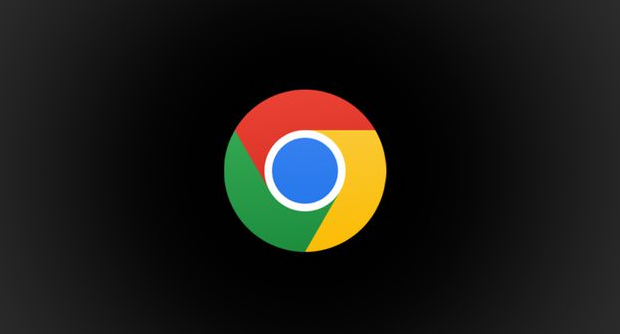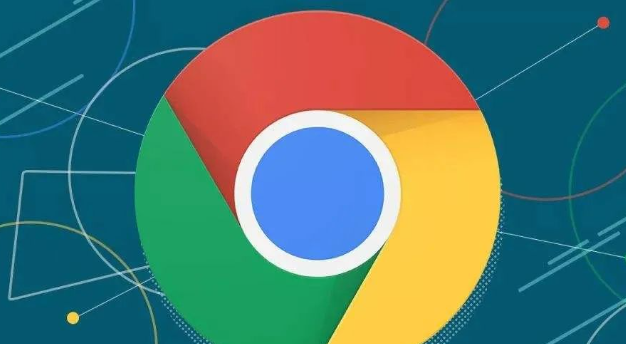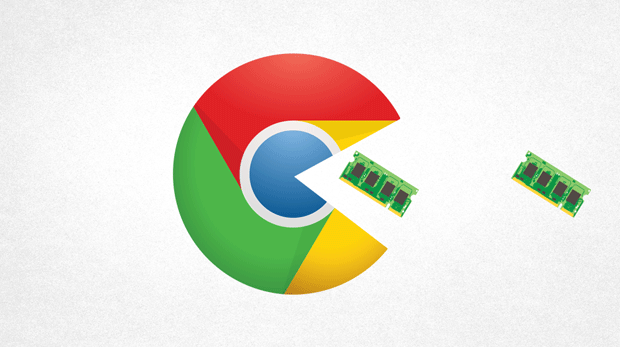详情介绍

1. 进入设置页面
- 打开Chrome浏览器,点击右上角的三点图标(菜单按钮),选择“设置”选项。或者直接在地址栏输入`chrome://settings/`并回车,快速进入设置界面。
2. 定位启动时选项
- 在设置页面的左侧导航栏中,找到“启动时”部分。此时会看到三个选项:“打开新标签页”“继续浏览上次打开的网页”“打开特定网页或一组网页”。
3. 设置特定主页
- 选择“打开特定网页或一组网页”,点击“添加新网页”按钮。在弹出的输入框中,输入需要设置为主页的网址(如`https://www.example.com`),然后点击“添加”。若需设置多个主页,可重复此步骤。例如,添加百度和谷歌两个网址,浏览器启动时会依次打开这两个页面。
4. 调整主页顺序与删除
- 已添加的主页网址右侧会显示三个点图标,点击可调整顺序或删除。拖动网址条目可改变加载顺序,点击垃圾桶图标可移除不需要的主页。
5. 启用主页按钮(可选)
- 返回设置页面的“外观”部分,勾选“显示主页按钮”。此时工具栏会出现主页图标,点击可直接打开设置的主页。若未显示,可右键工具栏,选择“显示主页按钮”。
6. 使用扩展程序管理主页
- 若需更复杂的主页设置(如动态切换),可安装扩展程序。访问`chrome://extensions/`,搜索并安装如“New Tab Redirect”或“Speed Dial 2”等扩展。安装后,根据扩展提示输入主页网址即可。
7. 解决设置无效问题
- 若设置后主页未生效,可能是安全软件或策略限制。检查杀毒软件或企业管理器是否锁定主页,或尝试在无痕模式(按`Ctrl+Shift+N`)下测试。若仍失败,可尝试重置浏览器设置。